Heim >Computer-Tutorials >Computerwissen >Verwenden des Unterbrechungsbefehls in AutoCAD
Verwenden des Unterbrechungsbefehls in AutoCAD
- 王林nach vorne
- 2024-01-13 16:21:051254Durchsuche
So verwenden Sie den Unterbrechungsbefehl in CAD
Öffnen Sie zunächst den CAD-Editor und zeichnen Sie mit einem beliebigen Zeichenwerkzeug eine einfache Grafik als Puzzle-Demonstrationsmaterial.
Wählen Sie in der Zeichen-Toolbox auf der linken Seite der Software das Werkzeug [Polylinie] aus und zeichnen Sie dann eine Polyliniengrafik im Zeichenbereich.
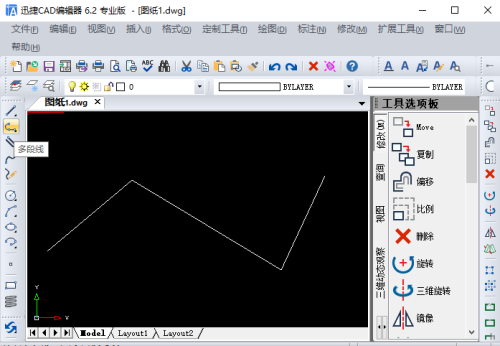
Befehlsdemonstrationsvorgang im CAD unterbrechen:
1. Crack-Befehl: Geben Sie „BR“ oder „BREAK“ in die Befehlszeile ein, um den Befehl [Break] aufzurufen. Dieser Befehl kann uns helfen, das Rätsel zu lösen.
Wenn Sie im Spiel eine lineare Einheit an einer bestimmten Position unterbrechen möchten, klicken Sie einfach in der Menüleiste auf [Ändern] und wählen Sie dann die Befehlsoption [Unterbrechen]. Auf diese Weise können Sie den Unterbrechungsvorgang linearer Elemente an einer bestimmten Position implementieren.
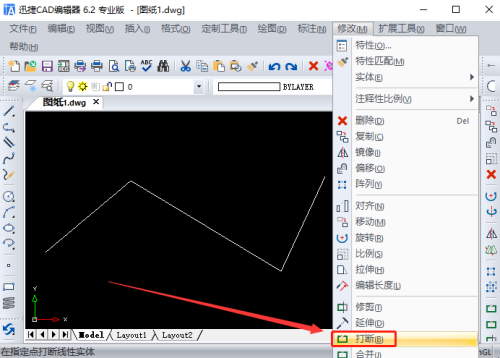
Ein Options-Popup-Fenster namens „BREAK“ wird angezeigt, in dem Sie die Position des Haltepunkts auswählen müssen.
Gleichzeitig können wir die Eingabeaufforderungszeichen von „Schneidobjekt auswählen:“ im Eingabeaufforderungsfenster der Befehlszeile sehen. Durch Bewegen des Cursors können wir herausfinden, wo wir einen Haltepunkt setzen müssen, und mit einem einzigen Klick den ersten Haltepunkt auswählen.
Als nächstes wird im Eingabeaufforderungsfenster der Befehlszeile ein Befehlszeichen ähnlich „Erster Haltepunkt/Zweiter Haltepunkt (S):“ angezeigt. Wir müssen den Cursor bewegen, um die Stelle zu finden, an der wir einen Haltepunkt festlegen müssen, und klicken, um den zweiten Haltepunkt auszuwählen.
Dann ist der CAD-Interrupt-Befehlsvorgang der Polyliniengrafik abgeschlossen.
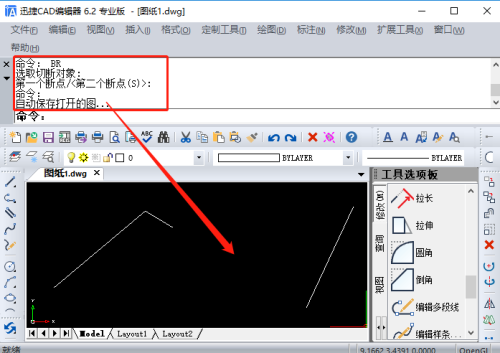
So verwenden Sie den CAD-Interrupt-Befehl
Wie verwende ich den CAD-Unterbrechungsbefehl? Sie werden verstehen, nachdem Sie sich den nächsten Vorgang angesehen haben!
1. Im CAD-Editor (Professional Edition) gibt es zwei Möglichkeiten, den CAD-Unterbrechungsbefehl zu aktivieren:
①Klicken Sie auf [Ändern] – [Trennen].
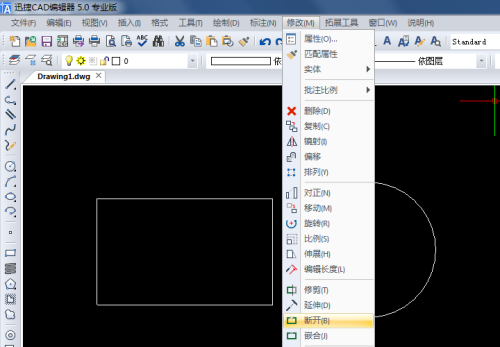
②Geben Sie break in der Befehlszeile ein, um den Befehl break zu aktivieren.
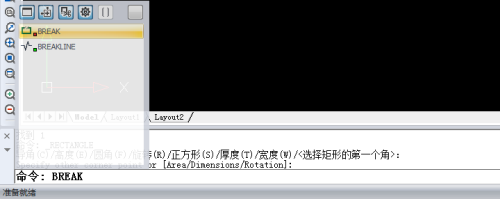
2. Wählen Sie das zu ändernde Grafikelement gemäß den Anweisungen aus.
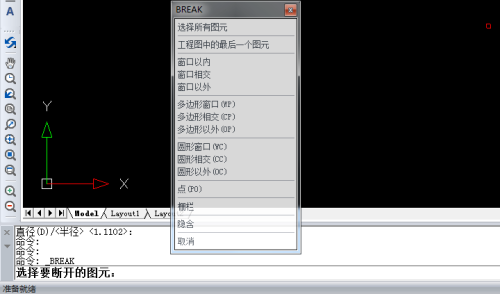
3. Klicken Sie auf den ersten Trennpunkt, um das entsprechende Grafikelement zu trennen. Wenn Sie ein Objekt auswählen, wird der erste Haltepunkt automatisch als Standardposition festgelegt. Wenn Sie den zweiten Punkt auf dem Objekt auswählen, wird der Teil des Objekts vom ersten bis zum zweiten Punkt abgeschnitten. Auf diese Weise können Sie das Rätsel erfolgreich lösen.
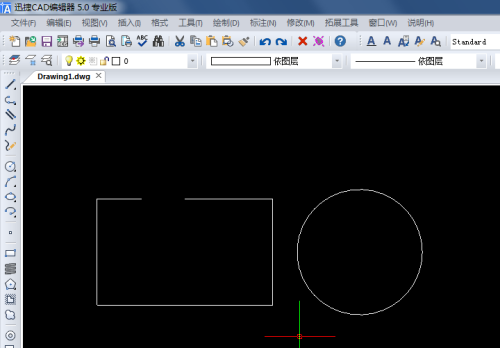
Hinweis: Da der erste Punkt nur das Objekt auswählt, wird der ausgewählte Punkt nicht erfasst. Wenn die Unterbrechungsmethode nicht ideal ist, können Sie auf klicken, um den ersten Unterbrechungspunkt zu ändern. Die spezifische Methode ist wie folgt:
Wenn Sie die Position des ersten Haltepunkts ändern müssen, wählen Sie zunächst ein Objekt aus. Das System verwendet dann standardmäßig diese Position als ersten Haltepunkt. Klicken Sie im Popup-Dialogfeld auf [Erstes] oder geben Sie „f“ gefolgt von einem Leerzeichen in die Befehlszeile ein. Das System fordert Sie auf, den ersten Haltepunkt auszuwählen. Wählen Sie die gewünschte Position aus, um am ersten Haltepunkt einzurasten. Geben Sie schließlich den zweiten Haltepunkt ein, um die Pause abzuschließen.
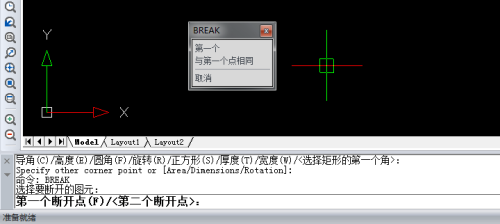
Okay, gemäß dem vorherigen Inhalt können wir den CAD-Interrupt-Befehl zum Betrieb verwenden. Mit diesem Befehl können wir Liniensegmente oder Polygone in der Zeichnung einfach unterbrechen, um den gewünschten Effekt zu erzielen. Ich hoffe, dass durch meine Beschreibung jeder diese Operationsmethode klar verstehen kann.
Das obige ist der detaillierte Inhalt vonVerwenden des Unterbrechungsbefehls in AutoCAD. Für weitere Informationen folgen Sie bitte anderen verwandten Artikeln auf der PHP chinesischen Website!
In Verbindung stehende Artikel
Mehr sehen- Verstehen Sie die Funktion der Subnetzmaskierung und ihre Bedeutung bei der Netzwerkplanung
- Eingehende Analyse der Funktionen und Prinzipien von Subnetzmasken
- TmP-Datei: Wie öffnet und überprüft man ihren Inhalt?
- Welche Funktionen und Funktionen haben TmP-Dateien?
- Welche Art von Dateiformat ist eine TmP-Datei?

